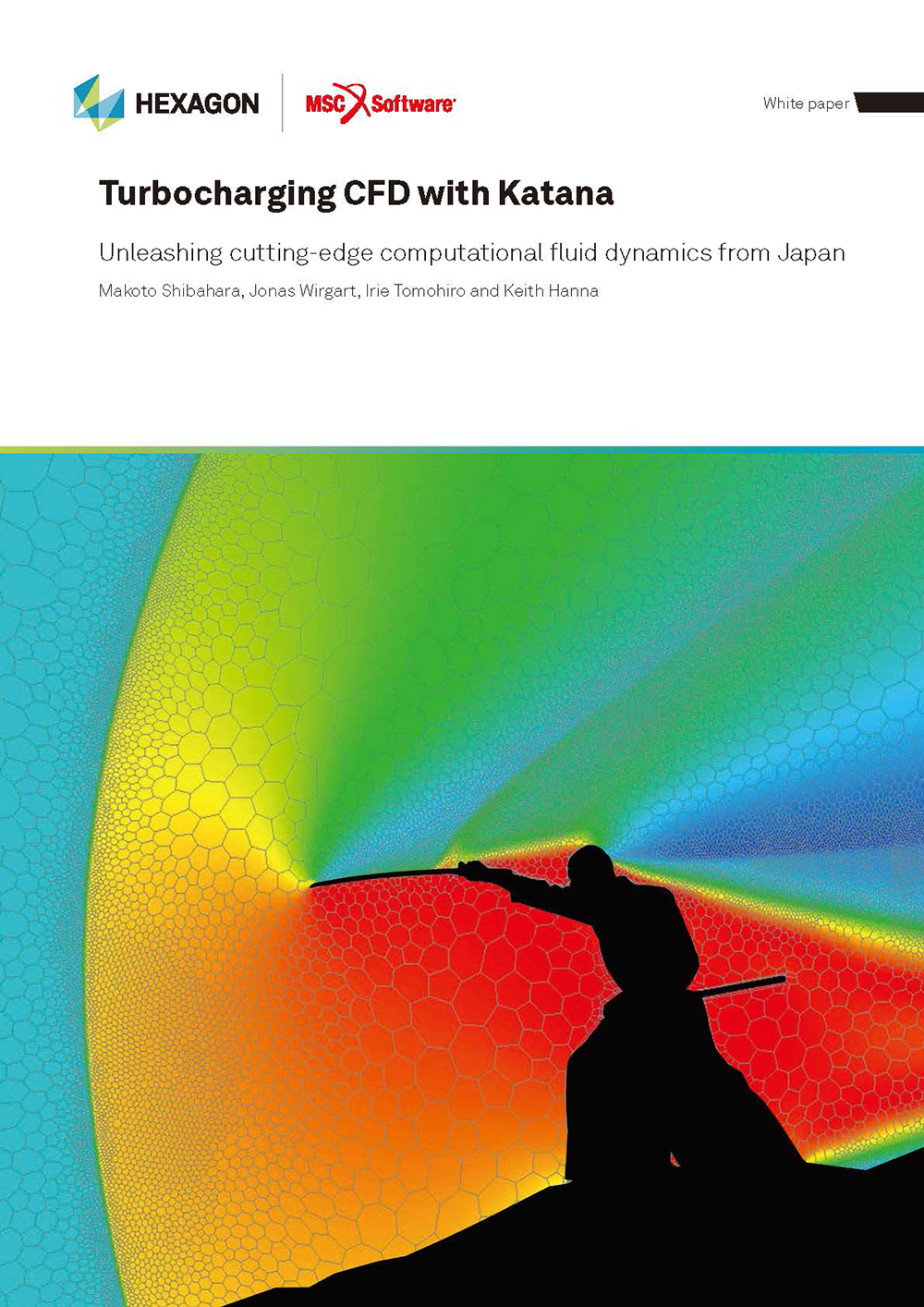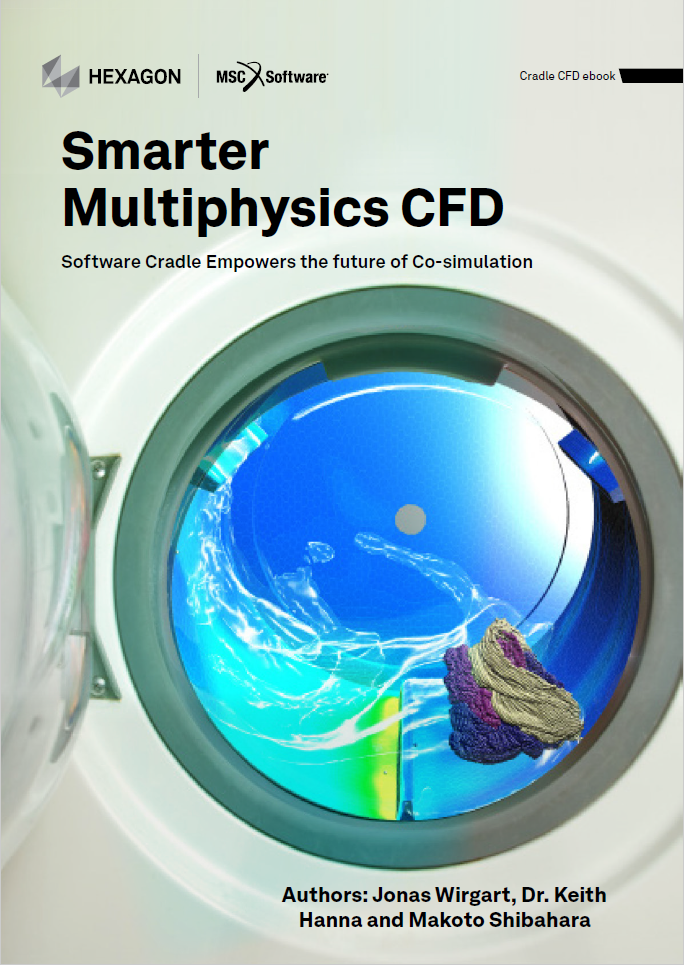機構設計者なら知っておきたい! 電子部品の発熱量計算と熱設計の基礎 第2回 [LTspice] LTspice を使ってみよう (2)

今回は LTspice で簡単な回路を作成してみます。
LTspice で回路を作成してみよう
さっそく回路を作ってみましょう。メニューバーから [Edit] – [Component] を選択するか、ツールバーから ![]() をクリックすると、作成可能な部品の一覧が表示されます。まずは、[voltage] を選択し OK をクリックします。続けて、作成画面の任意の場所をクリックすると電圧源が配置されます。
をクリックすると、作成可能な部品の一覧が表示されます。まずは、[voltage] を選択し OK をクリックします。続けて、作成画面の任意の場所をクリックすると電圧源が配置されます。
次に 電気抵抗 を配置します。メニューバーから [Edit] – [Resistor] を選択するか、ツールバーから ![]() をクリックし、続けて作成画面をクリックします。
をクリックし、続けて作成画面をクリックします。
また、SPICEでは グラウンド を設置する必要があります。メニューバーの [Edit] – [Place GND]、もしくはツールバーから ![]() をクリックし、回路図上にグラウンドを設置します。
をクリックし、回路図上にグラウンドを設置します。
すべての部品を配置し終わったら、メニューバーから [Edit] – [Draw Wire] を選択するか、ツールバーから ![]() をクリックし、部品間を接続します。作成画面で始点をクリックしてからマウスを動かすと縦方向あるいは横方向に線を引くことができ、終点をクリックすると確定します。Esc キーを押すと作成を終了します。
をクリックし、部品間を接続します。作成画面で始点をクリックしてからマウスを動かすと縦方向あるいは横方向に線を引くことができ、終点をクリックすると確定します。Esc キーを押すと作成を終了します。
部品を削除する場合には、メニューバーから [Edit] - [Delete] を選択するか、ツールバーから ![]() をクリックし、続けて削除したい部品をクリックします。
をクリックし、続けて削除したい部品をクリックします。
部品を移動させる場合には、メニューバーから [Edit] – [Move] を選択するか、ツールバーから ![]() をクリックし、移動させる部品をクリックしたあとマウスを移動させます。Move では、部品だけが移動しますが、メニューバーから [Edit] – [Drag] を選択するか、ツールバーから
をクリックし、移動させる部品をクリックしたあとマウスを移動させます。Move では、部品だけが移動しますが、メニューバーから [Edit] – [Drag] を選択するか、ツールバーから ![]() をクリックした場合には、部品と一緒にワイヤも移動させることができます。
をクリックした場合には、部品と一緒にワイヤも移動させることができます。
ここまでの作業が終わると、図2.1に示す状態になります。
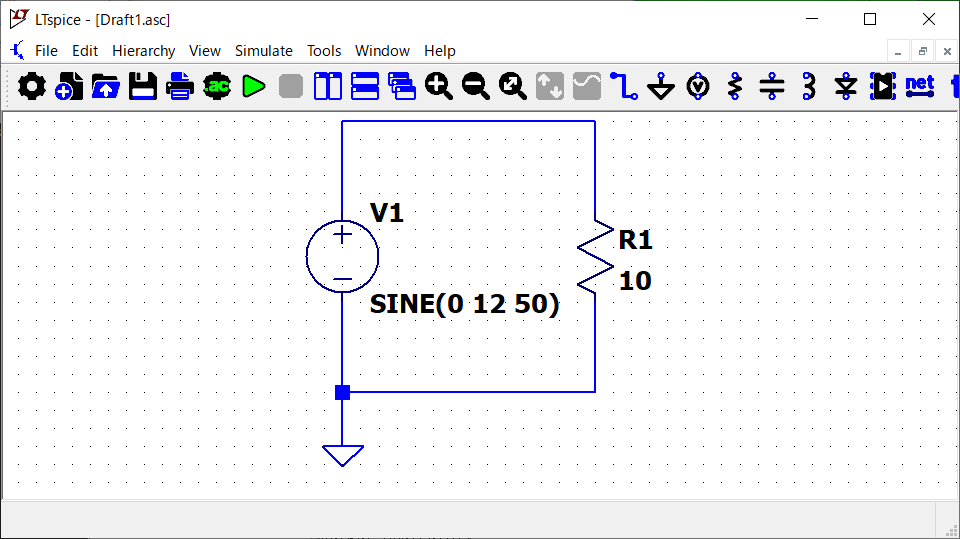
図2.1 電圧源と電気抵抗を含む回路
パラメータの設定
部品の配置と接続が終わったら、部品の諸元を設定していきます。まず、電圧源にマウスカーソルを合わせて右クリックします。そうすると図2.2に示すダイアログが表示されますので、Advancedをクリックします。
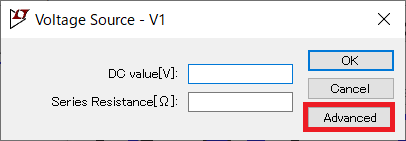
図2.2 電圧源の設定 (1)
今度は図2.3に示すダイアログが表示されますので、振幅 や 周波数 などを入力します。ここでは、振幅が 12 V で周波数が 50 Hz とし、図のように入力して OK をクリックします。
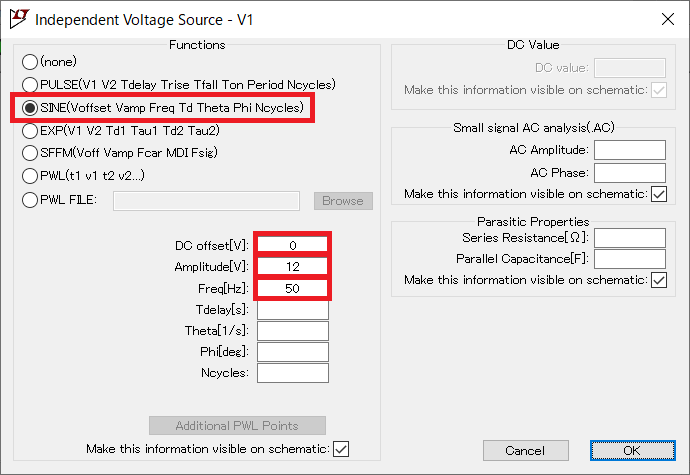
図2.3 電圧源の設定 (2)
次に電気抵抗にマウスカーソルを合わせて右クリックします。図2.4に示すダイアログが表示されますので、[Resistance] に抵抗値を入力します。ここでは、[10][Ω] として以下のように入力して OK をクリックします。
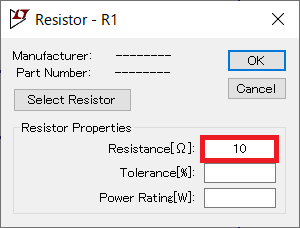
図2.4 電気抵抗の設定
次回はいよいよLTspiceでシミュレーションを行ってみます。

著者プロフィール
CrEAM(Cradle Engineers for Accelerating Manufacturing)
電子機器の熱問題をなくすために結成された3ピースユニット。 熱流体解析コンサルタントエンジニアとしての業務経験を生かし、 「熱設計・熱解析をもっと身近なものに。」を目標に活動中。
最後までお読みいただきありがとうございます。ご意見、ご要望などございましたら、下記にご入力ください